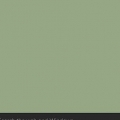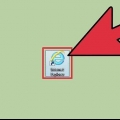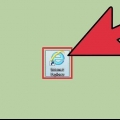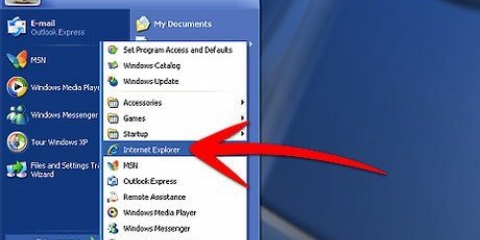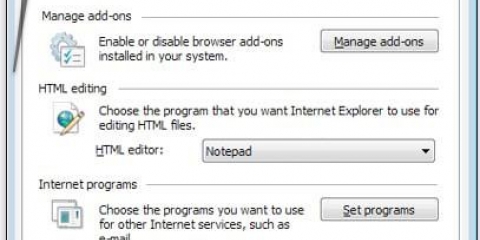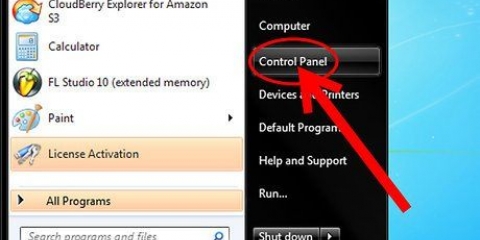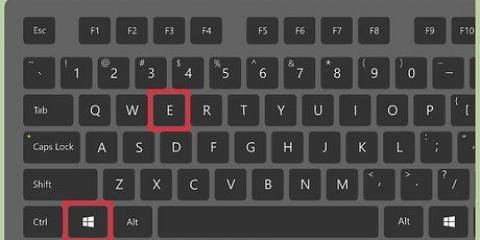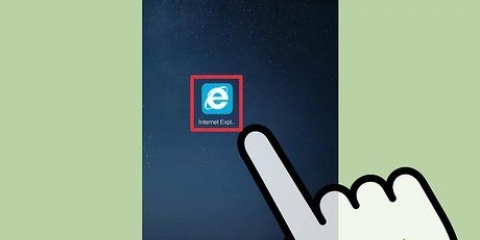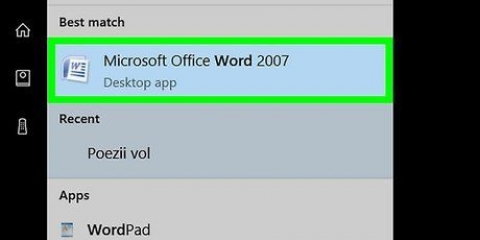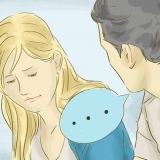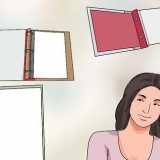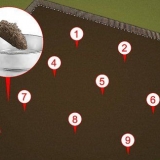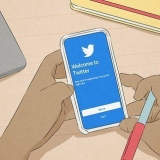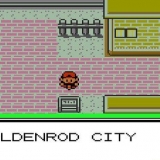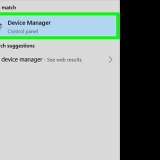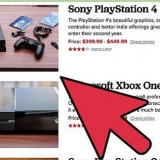Salvataggio delle password in internet explorer
Contenuto
Questo tutorial ti insegnerà come fare in modo che Internet Explorer salvi le password per i siti a cui accedi. In questo modo, l`accesso a quei siti ea tutti i servizi di connessione sarà molto più veloce poiché non dovrai inserire la tua password.
Passi

1. Apri Internet Explorer. Fare clic o fare doppio clic sull`icona di Internet Explorer, che assomiglia a una "e" azzurra con una fascia gialla attorno ad essa.

2. Fare clic sull`icona "Impostazioni" . È nell`angolo in alto a destra della finestra. Apparirà un menu a tendina.

3. clicca suOpzioni Internet. Questa opzione si trova nella parte inferiore del menu a discesa. Facendo clic su questo si aprirà la finestra a comparsa Opzioni Internet.

4. Fare clic sulla schedaContenuto. Si trova nella parte superiore della finestra Opzioni Internet.

5. clicca suImpostazioni. Questo pulsante si trova sotto ea destra dell`intestazione di Compilazione automatica al centro della pagina.
Non fare clic sul pulsante Impostazioni sotto l`intestazione "Feed e Web Slice", quel pulsante apre un altro menu delle impostazioni.

6. Seleziona la casella "Nomi utente e password nei moduli". Questa opzione si trova al centro della finestra di Compilazione automatica.

7. Seleziona la casella "Chiedi prima di salvare le password". Si trova nella parte inferiore della finestra di Compilazione automatica.

8. clicca suok. Si trova nella parte inferiore della finestra di Compilazione automatica.

9. clicca suok. Si trova nella parte inferiore della finestra Opzioni Internet. In questo modo vengono salvate e applicate le modifiche.

10. Accedi a un sito web. Vai a un sito che richiede la registrazione (ad es. Facebook), quindi inserisci i tuoi dati di accesso e premi ↵ Entra.

11. clicca susì quando richiesto. Se Internet Explorer propone di salvare la tua password, confermerà la scelta e aggiungerà la tua password all`elenco delle password salvate di Internet Explorer.
Internet Explorer non salva le password per ogni sito che visiti. Se non vedi un popup che ti chiede se vuoi che Internet Explorer salvi la tua password, il sito non consentirà a Internet Explorer di salvare la tua password.
Consigli
- Gli aggiornamenti di sicurezza sono ancora in fase di rilascio per Internet Explorer.
Avvertenze
- Internet Explorer non è considerato sicuro come opzioni più moderne come Edge, Chrome o Firefox.
Articoli sull'argomento "Salvataggio delle password in internet explorer"
Condividi sui social network:
Simile
Popolare